Διαφήμιση
Θέλετε να δημιουργήσετε μια οργανική έκδοση του αγαπημένου σας τραγουδιού; Ίσως να χρειαστεί να δημιουργήσετε ένα υπόβαθρο; Ή μήπως έχετε ένα τραγούδι που παρήγαγαν αλλά δεν έχετε τα αρχικά κομμάτια για και πρέπει να κάνετε μια αλλαγή στο φωνητικό κομμάτι;
Όποια και αν είναι η περίπτωση, μπορείτε να αφαιρέσετε τα φωνητικά από οποιοδήποτε τραγούδι με το Audacity, ένα σταθμό ψηφιακού ήχου ελεύθερης και ανοικτής πηγής. Και σε αυτό το άρθρο θα περιγράψουμε λεπτομερώς πώς να το επιτύχουμε αυτό.
Τι πρέπει να γνωρίζετε πριν την αφαίρεση των φωνητικών από τα τραγούδια
Πριν προχωρήσουμε, ας πάρουμε μερικά πράγματα εκτός δρόμου.
Εάν πρόκειται να απογυμνώσετε τα φωνητικά από τα τραγούδια που δεν κατέχετε, τότε αυτό πρέπει να είναι για προσωπική χρήση μόνο. Η χρήση μιας αυτοτελούς έκδοσης χωρίς φωνή ενός κομματιού (π.χ. ως κομματιού υποστήριξης για ζωντανή απόδοση) δεν θα ήταν κατάλληλη.
Από την άλλη πλευρά, μπορεί να έχετε κάποιο αυτο-φτιαγμένο ήχο από τον οποίο θα πρέπει να απαλλαγείτε από τη φωνή, προκειμένου να δημιουργήσετε κάποια ατμόσφαιρα. Ή μπορείτε να έχετε κάποια πρωτότυπη μουσική που έχετε χάσει τις αρχικές ηχογραφήσεις και πρέπει να αφαιρέσετε τα φωνητικά.
Με το Audacity, έχετε μερικούς διαφορετικούς τρόπους για να αφαιρέσετε τα φωνητικά κομμάτια από ένα τραγούδι, ανάλογα με το πώς τα φωνητικά τοποθετούνται στο μίγμα:
- Τα τραγούδια στη μέση: Τα περισσότερα τραγούδια αναμιγνύονται με αυτό τον τρόπο, με τη φωνή στο κέντρο, ή λίγο ελαφρώς προς τα αριστερά ή τα δεξιά, με όργανα γύρω τους, δημιουργώντας το στερεοφωνικό αποτέλεσμα.
- Φωνητικά σε ένα κανάλι: Συνήθως τα τραγούδια της δεκαετίας του 1960 χρησιμοποιούν αυτή την προσέγγιση, όταν στο στούντιο διερευνούταν στερεοφωνικός ήχος.
Θα εξετάσουμε την εφαρμογή καθεμιάς από αυτές τις επιλογές παρακάτω. Μην ξεχάσετε να κατευθυνθείτε προς το Ιστοσελίδα Audacity να πραγματοποιήσετε λήψη και εγκατάσταση του δικού σας αντιγράφου Audacity (για Windows, Mac ή Linux) προτού προχωρήσετε. Αν έχετε ήδη ένα αντίγραφο, βεβαιωθείτε ότι χρησιμοποιείτε το αντίγραφο Audacity 2.2.0 Audacity 2.2.0 Χαρακτηριστικά που πρέπει να ξέρετε γιαΤο Audacity δεν έχει ποτέ λείψει για χαρακτηριστικά - αλλά η πιο πρόσφατη έκδοση έρχεται με κάποιες σοβαρές βελτιώσεις. Διαβάστε παρακάτω για να δείτε τι νέο υπάρχει! Διαβάστε περισσότερα (ή αργότερα).
Η αφαίρεση φωνής στο Audacity είναι δυνατή χάρη σε μια ενσωματωμένη λειτουργία, καθιστώντας την τόσο απλή όσο την αφαίρεση του θορύβου περιβάλλοντος από ένα κομμάτι ήχου Πώς να αφαιρέσετε θόρυβο περιβάλλοντος από αρχεία ήχου χρησιμοποιώντας AudacityΕίναι απλό να αφαιρέσετε το θόρυβο του περιβάλλοντος στο Audacity και να δώσετε στις ηχογραφήσεις σας πολύ πιο επαγγελματική αίσθηση. Εδώ είναι πώς να το κάνουμε. Διαβάστε περισσότερα .
Σημείωση: Εκτός από αυτές τις εγγενείς επιλογές, μπορείτε επίσης να χρησιμοποιήσετε αυτά τα πρόσθετα φραγής τρίτου μέρους για να καταργήσετε φωνητικά από ένα κομμάτι. Καθένας έχει τις δικές του οδηγίες για την εφαρμογή του φίλτρου για την κατάργηση των φωνητικών.
Αφαίρεση φωνητικών στίχων με το Audacity
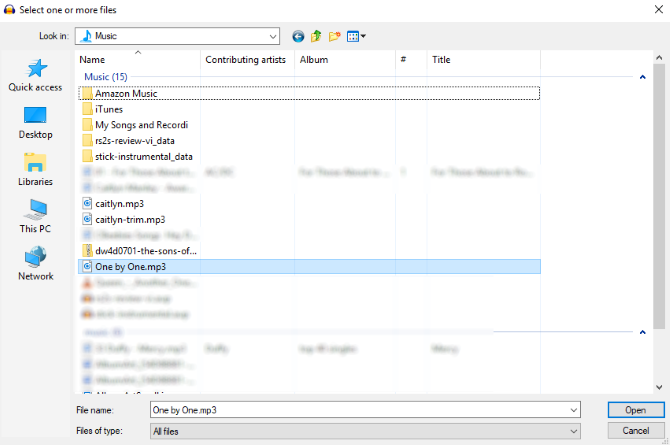
Ξεκινήστε ανοίγοντας το αρχείο ήχου που θέλετε να επεξεργαστείτε (Αρχείο> Άνοιγμα).
Μόλις φορτωθεί, πατήστε το κομμάτι. βεβαιωθείτε ότι μπορείτε να εντοπίσετε τις περιοχές όπου εμφανίζονται τα φωνητικά. Είναι καλή ιδέα να έχετε κάποια εξοικείωση με την πίστα πριν προχωρήσετε.

Στη συνέχεια, επιλέξτε το κομμάτι (κάντε κλικ στην κεφαλίδα στα αριστερά ή πατήστε Ctrl + A) και επιλέξτε Εφέ> Αφαίρεση φωνής. Έχετε τρεις επιλογές για την αφαίρεση: Απλό, Αφαιρέστε τη ζώνη συχνοτήτων και Διατηρήστε τη ζώνη συχνοτήτων. Αρχισε με Απλός, και χρησιμοποιήστε το Προεπισκόπηση για να ελέγξετε πώς μπορεί να εφαρμοστεί αυτό.
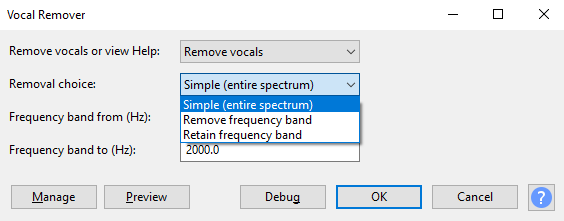
Εάν είστε ικανοποιημένοι, κάντε κλικ στην επιλογή Εντάξει να προχωρήσει; Διαφορετικά, δοκιμάστε τις άλλες επιλογές προεπισκοπώντας το κομμάτι έως ότου είστε ικανοποιημένοι με τα αναμενόμενα αποτελέσματα. Λάβετε υπόψη ότι αν εφαρμόσετε τυχαία φωνητική αφαίρεση με λάθος ρυθμίσεις, μπορείτε να την αναιρέσετε Ctrl + Z ή Επεξεργασία> Αναίρεση.
Όταν τελειώσετε, χρησιμοποιήστε το Αρχείο> Αποθήκευση έργου επιλογή για να διατηρήσετε τις αλλαγές. Για να δημιουργήσετε ένα νέο αρχείο MP3, χρησιμοποιήστε το Αρχείο> Αποθήκευση άλλου> Εξαγωγή ως MP3.
Σημειώστε ότι πιθανότατα δεν θα επιτευχθεί ποτέ ένα τέλειο κομμάτι χωρίς φωνή. Θα χρειαστεί να αποδεχθείτε μια ανταλλαγή ανάμεσα σε μερικά φωνητικά artefacts και ένα χαμηλότερης ποιότητας, muddier instrumental track.
Αφαίρεση φωνών από στερεοφωνικό / μονοφωνικό διπλό ίχνος
Εάν το μίγμα έχει τα φωνητικά σε ένα κανάλι, είναι πολύ πιο εύκολο να τα απομακρύνετε.
Ξεκινήστε βάζοντας το αναπτυσσόμενο μενού Audio Track στην κεφαλίδα του κομματιού και επιλέγοντας Διαχωρίστε στερεοφωνικό κομμάτι. Αυτό θα δημιουργήσει ένα δεύτερο κομμάτι για τον ήχο σας. Αναπαραγωγή του ήχου, χρησιμοποιώντας το Βουβός σε κάθε κομμάτι για να καθορίσετε ποιο κομμάτι μεταφέρει τα φωνητικά.
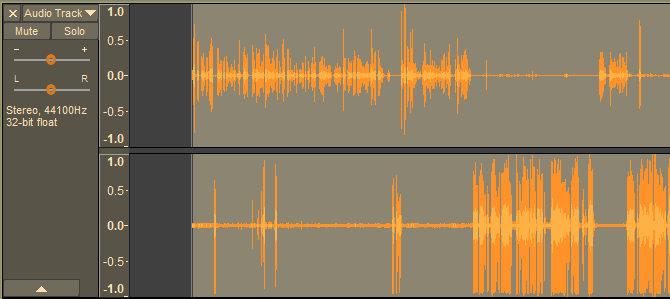
Μόλις το επεξεργαστείτε, το μόνο που χρειάζεται να κάνετε είναι να διαγράψετε το κανάλι με τα φωνητικά. Κάντε κλικ Χ στην κεφαλίδα του κομματιού για να το κάνετε αυτό. Και πάλι, ακούστε πίσω στο κομμάτι για να ελέγξετε τα αποτελέσματα για την έγκρισή σας.
Παρόλο που μια απλούστερη και πιο αποτελεσματική επιλογή από τη χρήση του εργαλείου Vocal Remover, αυτή η μέθοδος μπορεί να χρησιμοποιηθεί μόνο σε σχετικά λίγα τραγούδια.
Χρειάζεστε μουσική χωρίς φωνή; Δοκιμάστε αυτές τις επιλογές
Χρησιμοποιώντας Audacity (ή μια εναλλακτική λύση Audacity 6 τρομερές εναλλακτικές λύσεις για την Audacity για εγγραφή και επεξεργασία ήχουΔεν υπάρχει τίποτα λάθος με την Audacity και σας προτείνουμε να δοκιμάσετε αν δεν έχετε κάνει ακόμα. Αλλά υπάρχουν εναλλακτικές λύσεις - εδώ είναι μερικές από τις καλύτερες που έχουμε βρει. Διαβάστε περισσότερα ) δεν είναι ο μόνος τρόπος για να απογυμνώσει τα φωνητικά από τον ήχο. Είναι μια καλή επιλογή DIY, αλλά αν είστε δυσαρεστημένοι με τα αποτελέσματα, μπορεί να καταλήξετε απογοητευμένοι.
Τα καλά νέα είναι ότι δεν είναι ασυνήθιστο να κυκλοφορούν τραγούδια με συνοδευτικά μουσικά κομμάτια. Τέτοια κομμάτια βρίσκονται συχνά σε άλμπουμ ειδικής έκδοσης. Ορισμένες ταινίες ήχου ταινιών θα μπορούσαν επίσης να διαθέτουν τα όργανα των χαρακτηρισμένων τραγουδιών.
Μπορεί επίσης να εξετάσετε την ευκολότερη επιλογή για να κρατήσετε κάποια κομμάτια καραόκε. Πολλά από αυτά μπορούν να βρεθούν στο YouTube, αν και υπάρχουν και άλλα μέρη όπου μπορείτε να τα πάρετε. Τα κομμάτια καραόκε πωλούνται ακόμα και σε CD, οπότε μην παραβλέπετε αυτή την επιλογή του παλιού σχολείου.
Περισσότερες επιλογές που δεν είναι Audacity
Μέχρι τώρα θα έπρεπε να καταργήσετε με επιτυχία το φωνητικό κομμάτι από το τραγούδι της επιλογής σας. Τα αποτελέσματα μπορεί να είναι καλά ή όχι τόσο καλά, αλλά με κάθε τρόπο τα φωνητικά θα φύγουν.
Εναλλακτικά, μπορεί να προτιμήσατε να εντοπίσετε ένα CD καραόκε με το ίδιο τραγούδι που συμπεριλήφθηκε, τα φωνητικά έχουν ήδη αφαιρεθεί. Ή έχετε βρει μια οργανική έκδοση του εν λόγω τραγουδιού.
Ωστόσο, αν έχετε κάνει μόνοι σας χρησιμοποιώντας το Audacity, εξετάστε απλώς πόσο ισχυρό είναι αυτό το ελεύθερο κομμάτι του λογισμικού. Εν ολίγοις, είναι εξίσου ευέλικτο με τις διάφορες εναλλακτικές λύσεις, όπως η Adobe Audition. Audacity κάνει πολύ περισσότερο από την απομάκρυνση των φωνητικών, πάρα πολύ.
Εξετάσαμε προηγουμένως τον τρόπο χρήσης του Audacity, το οποίο μπορεί να χρησιμοποιηθεί editing podcasts Βελτιώστε την παραγωγή Podcast σας με Audacity με 3 εύκολες συμβουλέςΗ δημιουργία podcasts είναι διασκεδαστική, αλλά το στάδιο μετά την παραγωγή μπορεί να χρονοβόρα. Εάν χρησιμοποιείτε το Audacity για να επεξεργαστείτε τα podcast σας, αυτές οι τρεις συμβουλές μπορούν να σας βοηθήσουν να εξοικονομήσετε πολύ χρόνο. Διαβάστε περισσότερα , μετατρέποντας λευκώματα βινυλίου σε MP3 Πώς να εγγράψετε το βινύλιο στον υπολογιστή σας με AudacityΘέλετε να διατηρήσετε τα αρχεία βινυλίου με ψηφιακό αντίγραφο; Δείτε πώς μπορείτε εύκολα να καταγράψετε οποιοδήποτε άλμπουμ βινυλίου στον υπολογιστή σας. Διαβάστε περισσότερα , και δημιουργώντας ηχητικά εφέ 5 Amazing FX Sound μπορείτε εύκολα να κάνετε χρησιμοποιώντας AudacityΔεν χρησιμοποιείτε το Audacity για την πλήρη αξιοποίησή του. Η εφαρμογή με ισχυρές δυνατότητες διαθέτει μια μεγάλη ποικιλία από ηχητικά εφέ που μπορούν να χρησιμοποιηθούν για να προσθέσετε μια επιπλέον διάσταση γυαλίσματος στα ηχητικά σας έργα. Διαβάστε περισσότερα .
Ο Christian Cawley είναι Αναπληρωτής Εκδότης για την Ασφάλεια, το Linux, το DIY, τον Προγραμματισμό και το Tech Explained. Παράγει επίσης το The Really Useful Podcast και έχει μεγάλη εμπειρία στην υποστήριξη desktop και λογισμικού. Ένας συνεισφέρων στο περιοδικό Linux Format, Christian είναι ένας tinkerer του Raspberry Pi, ένας εραστής του Lego και ένας ρετρό fan του τυχερού παιχνιδιού.


